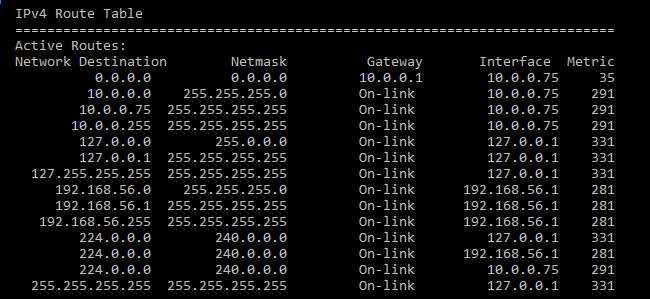
Bizonyos típusú környezetekben hasznos lehet statikus útvonal hozzáadása a Windows útválasztási táblájához. Így kell eljárni.
ÖSSZEFÜGGŐ: A Traceroute használata a hálózati problémák azonosításához
Az útválasztási táblázat meghatározza, hová kerülnek az összes csomagok, amikor elhagyják a rendszert - függetlenül attól, hogy a rendszer fizikai útválasztó vagy PC-e. A legtöbb útválasztó - beleértve a Windows PC-re beépítettet is - valamilyen dinamikus útválasztást használ, ahol az útválasztó képes kiválasztani a legjobb helyet a csomagok továbbításához a többi útválasztótól kapott információk alapján. Láthatja a munkahelyén, ha használja a traceroute parancs nézni azokat a kapcsolatokat, amelyeket egy csomag elér, amikor eléri a végcélját.
A legtöbb útválasztó statikus útvonal hozzáadását is lehetővé teszi (dinamikusan nem frissül), ha bizonyos forgalmat mindig egy adott útválasztóhoz vagy átjáróhoz szeretne továbbítani. Miért? Nos, a legtöbb ember, aki otthon vagy kisvállalkozásban használja a Windows rendszert, valószínűleg nem - de ez bizonyos körülmények között hasznos lehet, például:
- Két internetkapcsolattal rendelkezik - lehet, hogy egy rendszeres használatra és egy a munkahelyi hálózathoz való csatlakozásra -, és azt szeretné, hogy egy adott IP-címtartományra irányuló összes forgalom ezen kapcsolatok egyikén keresztül menjen ki.
- Több alhálózatot állított be a hálózatán, és a forgalmat egy adott alhálózatra kell irányítania. A statikus útvonalak különösen hasznosak lehetnek az ilyen típusú környezetek teszteléséhez.
- Valójában a Windows PC-jét használja útválasztóként a hálózatához, és finomabb irányítást szeretne rajta.
Ha ezek bármelyike vonatkozik Önre, olvassa el tovább. Merülnie kell a Parancssorba, ha statikus útvonalat szeretne hozzáadni a Windows útválasztási táblájához, de ez egyszerű, és áttekintjük a lépéseket.
Tekintse meg a Windows útválasztási táblázatát
Mielőtt elkezdené az útvonalak hozzáadását, hasznos lehet először megtekinteni az útválasztási táblázatot. Indítsa el a Parancssorot úgy, hogy lenyomja a Windows + X elemet, majd az Energiafelhasználók menüben kiválasztja a „Parancssor (rendszergazda)” lehetőséget.
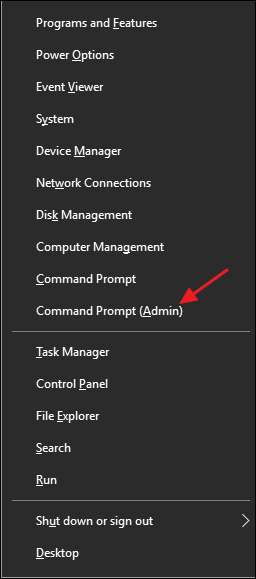
jegyzet : Ha az Energiafelhasználók menü Parancssor helyett a PowerShell üzenetet látja, akkor ez egy Alkotók frissítése a Windows 10 rendszerhez . Nagyon könnyű váltson vissza a Parancssor megjelenítésére az Energiafelhasználók menüben ha akarod, vagy kipróbálhatod a PowerShellt. Nagyjából mindent megtehetsz PowerShell amit megtehet a Parancssorban, valamint sok más hasznos dolog.
ÖSSZEFÜGGŐ: A parancssor visszahelyezése a Windows + X Power Users menübe
A Parancssorba írja be a következő parancsot, és nyomja meg az Enter billentyűt:
útvonal nyomtatása
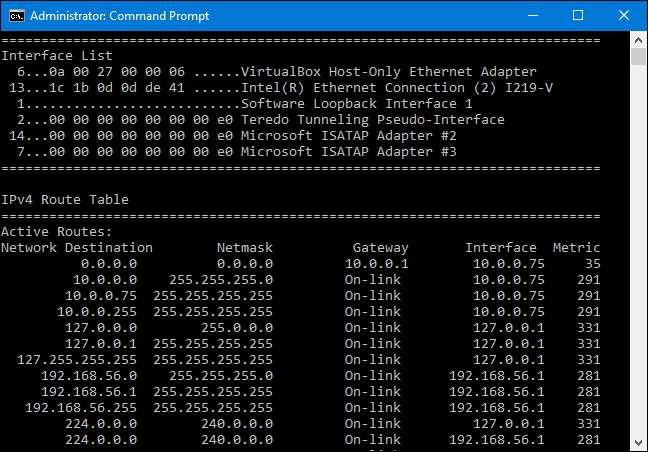
Hosszú listát fog látni a hálózati célállomásokról és az átjárókról, amelyekre a csomagokat továbbítják, amikor az adott cél felé tartanak. Hacsak még nem adott hozzá statikus útvonalakat a táblázathoz, mindent, amit itt lát, dinamikusan generálja.
Statikus útvonal hozzáadása a Windows útválasztási táblához
Statikus útvonal hozzáadásához a táblához írja be a következő szintaxist használó parancsot:
útvonal ADDrendeltetési_hálózatMASZKalhálózati maszk gateway_ip metrikus_költség
A
alhálózati maszk
és
metric_cost
Az összetevők nem kötelezőek a parancshoz. Ha nem ad meg alhálózati maszkot, akkor automatikusan a 255.255.255.0 lesz használva. Ha nem ad meg metrikus költséget, akkor a 0.0.0.0 célbejegyzésnél nagyobb költség kerül felhasználásra. A metrikus költségérték csak a táblázat többi költségéhez viszonyított költség, amelyet akkor használnak, amikor a Windows több útvonal között dönt, amelyek ugyanazt a célt érhetik el.
Tehát például ha hozzá szeretne adni egy útvonalat, amely megadja, hogy a 192.168.35.0 alhálózathoz kötött összes forgalom átjárt egy 192.168.0.2-es átjáróhoz, és Ön csak az automatikus metrikus költséget kívánta használni, akkor a következő parancsot használja:
útvonal ADD 192.168.35.0 MASZK 255.255.255.0 192.168.0.2
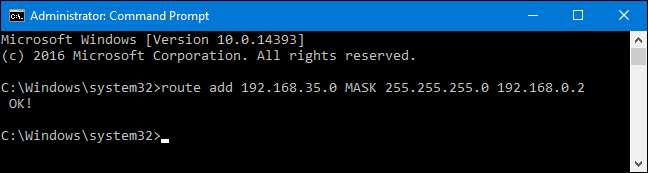
Ha használná a
útvonal nyomtatása
parancsot, hogy most nézze meg a táblázatot, látná az új statikus útvonalat.

Ez mind elég könnyű, de van egy extra kis fogás. Statikus útvonal hozzáadásakor alapértelmezés szerint ez csak a Windows következő indításáig tart. Ennek oka, hogy sok vállalat a statikus útvonalak összehangolt listáját használja, amelyet meglehetősen gyakran frissítenek. Ahelyett, hogy minden gépen hozzáadnák és frissítenék az összes útvonalat, csak egy kötegelt szkriptfájlt terjesztenek, amely a legfrissebb útvonalakat adja hozzá a Windows indításakor. Ez viszonylag zavartalanul tartja az útválasztási táblázatot.
ÖSSZEFÜGGŐ: Batch Script írása Windows rendszeren
A kötegelt szkript metódust biztosan maga is használhatja.
Kötegelt szkriptek írása
nem nehéz. De ha csak egy vagy két statikus útvonalat ad hozzá, amelyeken nem várható a gyakori változtatás, akkor ehelyett egyszerűen hozzáadhatja a
-p
opciót a parancshoz, hogy az útvonal tartós legyen. A tartós útvonal akkor is a helyén marad, ha a Windows elindul. Ugyanazzal a paranccsal, amelyet korábban használtunk, az alábbi útvonal módosításával állandóvá teheti az útvonalat:
útvonal -p ADD 192.168.35.0 MASZK 255.255.255.0 192.168.0.2
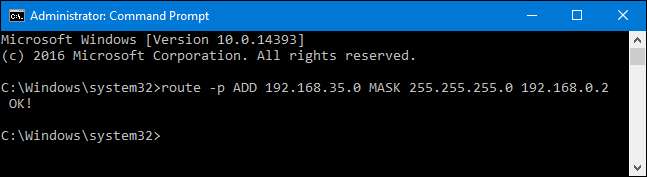
Távolítson el egy statikus útvonalat a Windows útválasztási táblázatából
Természetesen eljön az idő, amikor érdemes eltávolítani a statikus útvonalat az asztalról. Csak annyit kell tennie, hogy beír egy parancsot a következő szintaxissal:
útvonal törléserendeltetési_hálózat
Tehát a korábban a 192.168.35.0 célhálózattal létrehozott útvonal törléséhez csak annyit kell tennünk, hogy beírjuk ezt a parancsot, és lenyomjuk az Enter billentyűt:
útvonal törlése 192.168.35.0
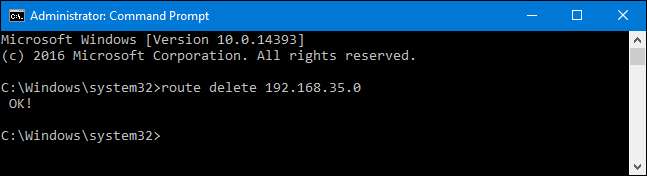
Igen, a statikus útvonalak használata kissé ezoterikus a legtöbb otthoni és kisvállalkozói hálózat kezelésében. De ha mégis meg kell tennie, akkor ez elég egyszerű folyamat. És ha nem most kell ezt megtennie, akkor legalább tudja, hogy ez a jövőben lehetőség.







